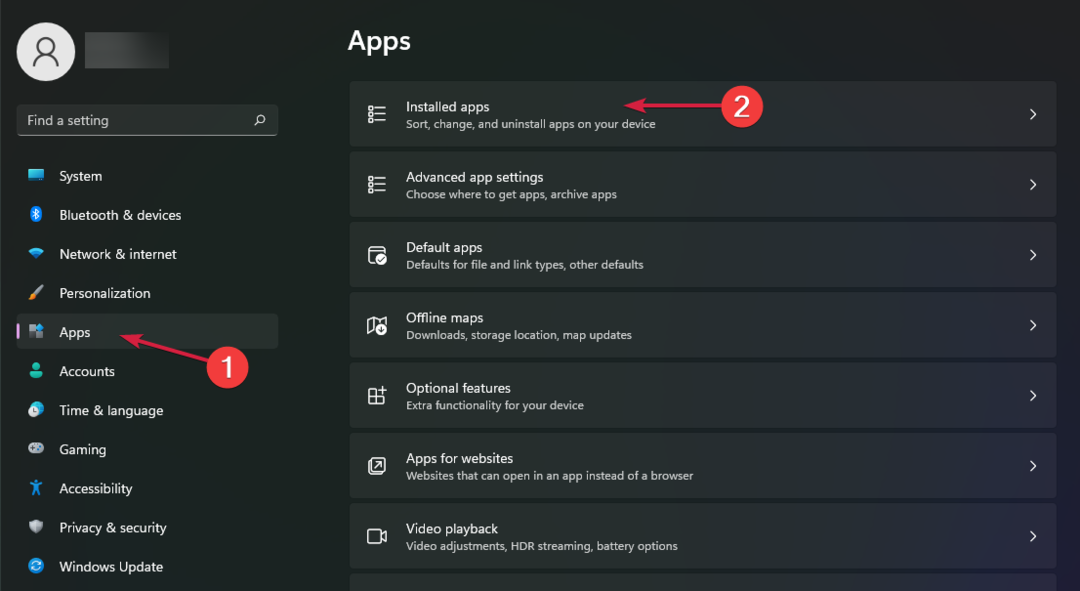Använd alternativet Öppna och reparera för att åtgärda den problematiska arbetsboken
- Felen upptäcktes när Excel sparades och hindrade dig från att spara ändringar i din arbetsbok.
- Du kan åtgärda det här problemet genom att reparera arbetsboken med alternativet Öppna och reparera.
- Annars kan du skanna din dator efter virus eller skadlig programvara och lösa problemet.
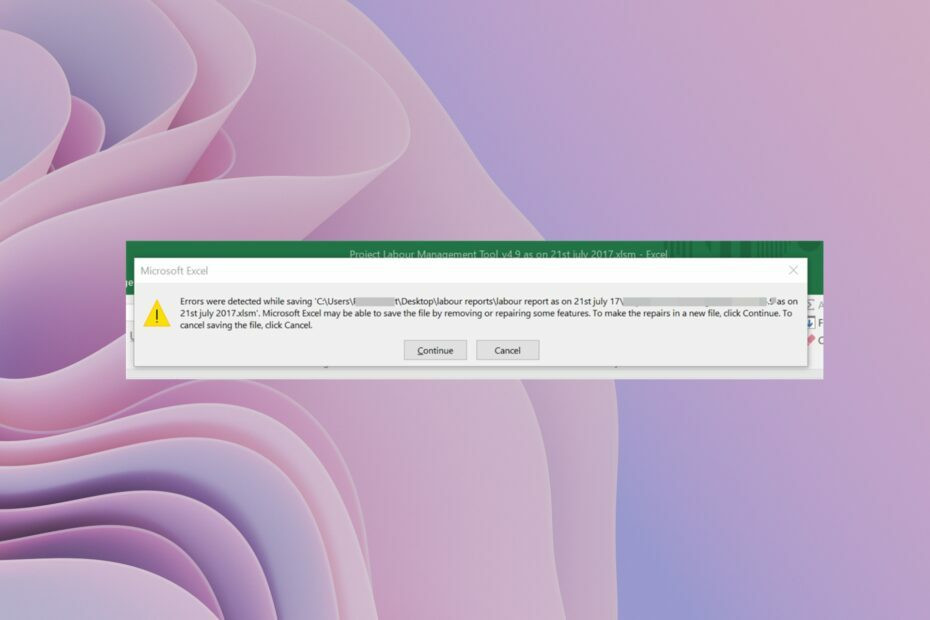
XINSTALLERA GENOM ATT KLICKA PÅ LADDA FILEN
Denna programvara kommer att reparera vanliga datorfel, skydda dig från filförlust, skadlig programvara, maskinvarufel och optimera din dator för maximal prestanda. Fixa PC-problem och ta bort virus nu i tre enkla steg:
- Ladda ner Restoro PC Repair Tool som kommer med patenterad teknologi (patent tillgängligt här).
- Klick Starta skanning för att hitta Windows-problem som kan orsaka PC-problem.
- Klick Reparera allt för att åtgärda problem som påverkar din dators säkerhet och prestanda.
- Restoro har laddats ner av 0 läsare denna månad.
Är du också bland sådana användare som stöter på Fel upptäcktes när du sparadefelmeddelande i MS Excel? Om så är fallet, förhindrar detta felmeddelande dig från att spara ny information som lagts till i Excel-arbetsboken.
I den här guiden kommer vi att förklara alla möjliga orsaker som kan orsaka Fel upptäcktes när du sparade felmeddelande i Microsoft Excel och hur du kan lösa det genom att använda några effektiva lösningar.
Vad orsakar fel upptäcktes när problemet sparades i MS Excel?
Efter att ha grävt upp internet och läsa flera användarrapporter, vi har tagit fram en lista över de vanligaste orsakerna till varför du kommer att stöta på Fel upptäcktes när du sparade felmeddelande i MS Excel.
- Versionsinkompatibilitet: Chansen är stor att arbetsboken som du försöker spara skapades på en annan version av Excel än den som du försöker spara på.
- Excel-filen är stor: Ofta är det känt att stora Excel-filer skickar detta felmeddelande.
- Virusinfekterad lagringsenhet: Om lagringen där du försöker spara Excel-filen är infekterad med ett virus, kommer du att möta detta fel.
- Systemfel: Om några viktiga systemfiler försvinner, då kommer du inte bara att möta systemrelaterade problem utan även problem med de program som är installerade på den.
- Installationsfiler saknas: Problematisk installation av MS Office kan också utlösa flera problem med dess programsvit.
Hur kan jag fixa fel som upptäcktes när jag sparade MS Excel-felmeddelandet?
- Vad orsakar fel upptäcktes när problemet sparades i MS Excel?
- Hur kan jag fixa fel som upptäcktes när jag sparade MS Excel-felmeddelandet?
- 1. Kopiera data till ett nytt Excel-ark
- 2. Spara filen i ett annat format
- 3. Använd alternativet Öppna och reparera
- 4. Installera Hotfix-paketet
- 5. Kontrollera efter filsystemfel
- 6. Skanna din dator efter virus
1. Kopiera data till ett nytt Excel-ark
- Öppna problematisk arbetsbok.
-
Kopiera all data från arbetsboken.
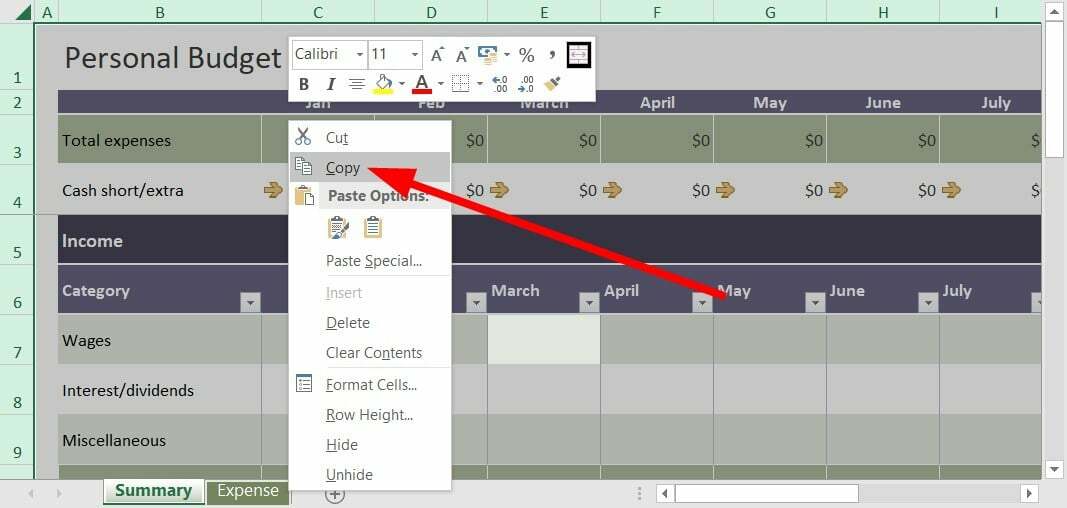
- Tryck Ctrl + N för att öppna en ny arbetsbok.
-
Klistra in data i denna nya arbetsbok.

- Slå Spara knappen i det övre vänstra hörnet.

- I den Spara den här filen fönster, skriv in namnet på filen och tryck Spara.
Flera användare har rapporterat att att spara data från den problematiska arbetsboken till en ny arbetsbok har löst problemet Fel upptäcktes när du sparade felmeddelande i MS Excel. Du kan också prova den här lösningen och förhoppningsvis lösa problemet.
2. Spara filen i ett annat format
- Öppna problematisk arbetsbok.
- Klicka på Spara knappen längst upp till vänster på Snabbåtkomstverktygsfält.

- I den Spara den här filen fönster, klicka Spara som typ knapp.

- Välj XLSX eller XLSM som filtyp istället för XLS.
Ett annat enkelt sätt att åtgärda detta felmeddelande är att justera formatet på Excel-arbetsboken och kontrollera om detta löser problemet eller inte.
- Fix: Excel lagerdatatyp visas inte
- Excel rullar inte smidigt: Fixa det i 5 enkla steg
- Run Time Error 1004: 3 sätt att fixa det
3. Använd alternativet Öppna och reparera
- Starta MS Excel.
- Öppna a tom arbetsbok.
- Klicka på Fil.

- Välj Öppen.

- Klick Bläddra.
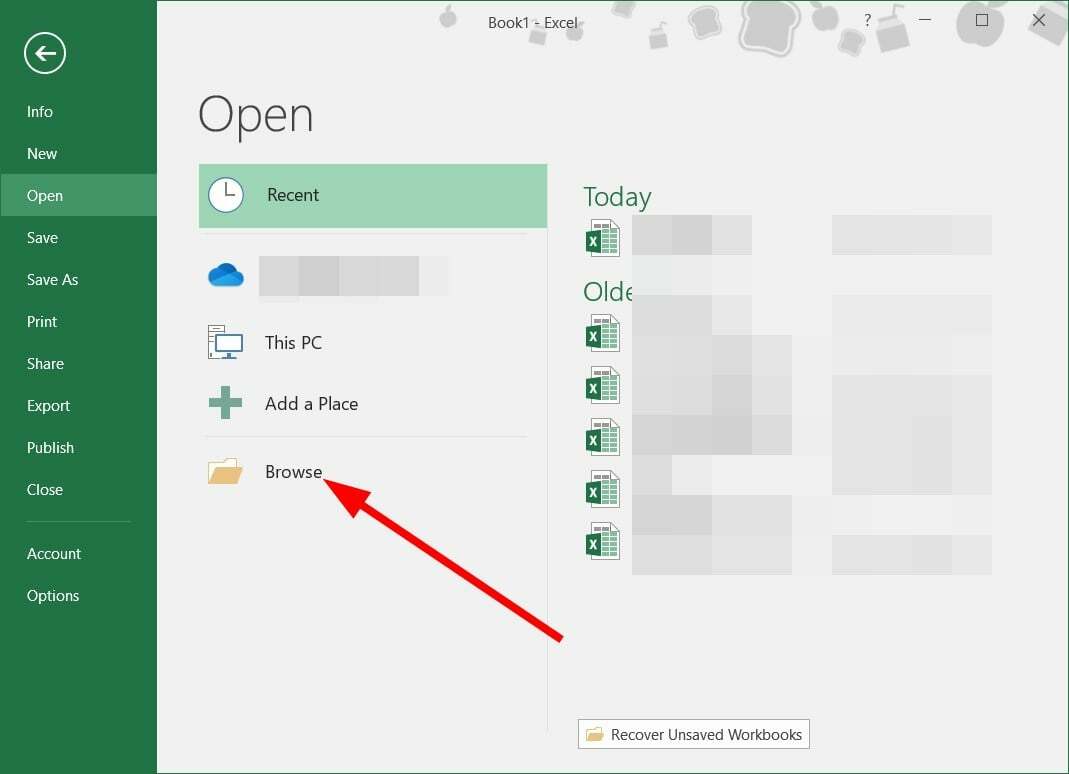
- Leta upp problematisk fil och välj den.
- Klicka på rullgardinsmenyn bredvid Öppen.

- Välj Öppna och reparera.

- Klicka på Reparera knapp.
- MS Excel kommer automatiskt att söka efter och åtgärda problemet med filen.
Funktionen Öppna och reparera är till stor hjälp när du upplever sådana småproblem direkt. Du kan enkelt fixa och öppna problematiska filer efter att ha fixat dem genom att använda stegen ovan.
4. Installera Hotfix-paketet
- tryck på Vinna + R nycklar för att öppna Springa dialog.
- Typ regedit och tryck Stiga på.
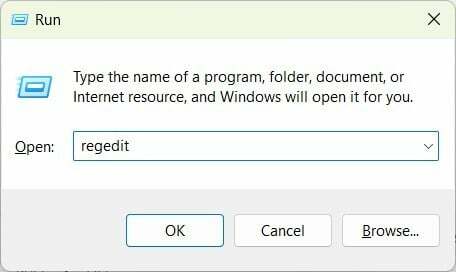
- Navigera till sökvägen nedan.
HKEY-CURRENT-USER\Software\Microsoft\Office\14.0\Excel\Options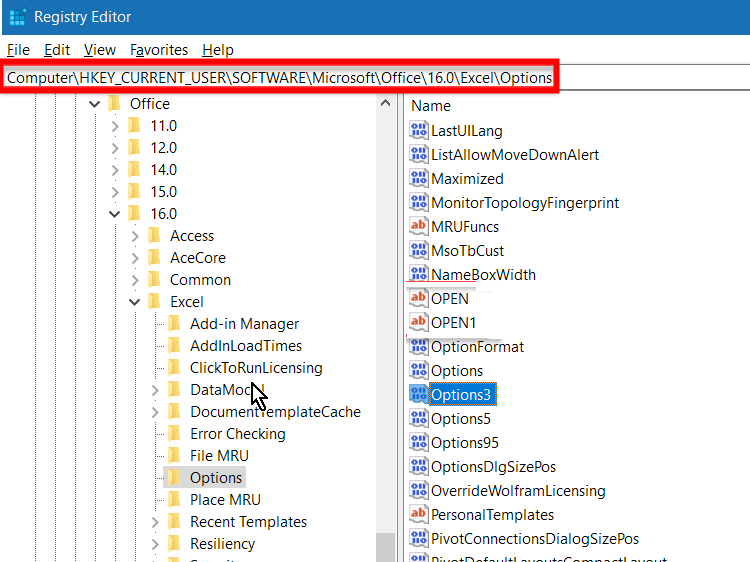
- På höger sida, högerklicka, välj Ny, och DWORD (32-bitars).
- Namnge den nya DWORD som FullLoadImagesOnFileLoad.
- Dubbelklicka på detta nya DWORD.
- I den Värdedata låda, typ 1.
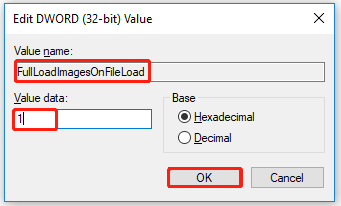
- Klick OK.
- Avsluta Registereditorn och kontrollera om detta löser problemet eller inte.
När du redigerar registerredigeraren bör du vara extremt försiktig, eftersom ett felaktigt drag kan göra att din dator kraschar eller inte fungerar.
Experttips:
SPONSRAD
Vissa PC-problem är svåra att ta itu med, särskilt när det kommer till skadade arkiv eller saknade Windows-filer. Om du har problem med att åtgärda ett fel kan ditt system vara delvis trasigt.
Vi rekommenderar att du installerar Restoro, ett verktyg som skannar din maskin och identifierar vad felet är.
Klicka här för att ladda ner och börja reparera.
Men om du justerade registret fel, så har vi en guide som förklarar hur du kan återställa Windows-registret utan någon säkerhetskopia.
5. Kontrollera efter filsystemfel
- tryck på Vinna + E att öppna Utforskaren.
- Identifiera platsen för den problematiska filen.
-
Högerklicka på enheten och välj Egenskaper.
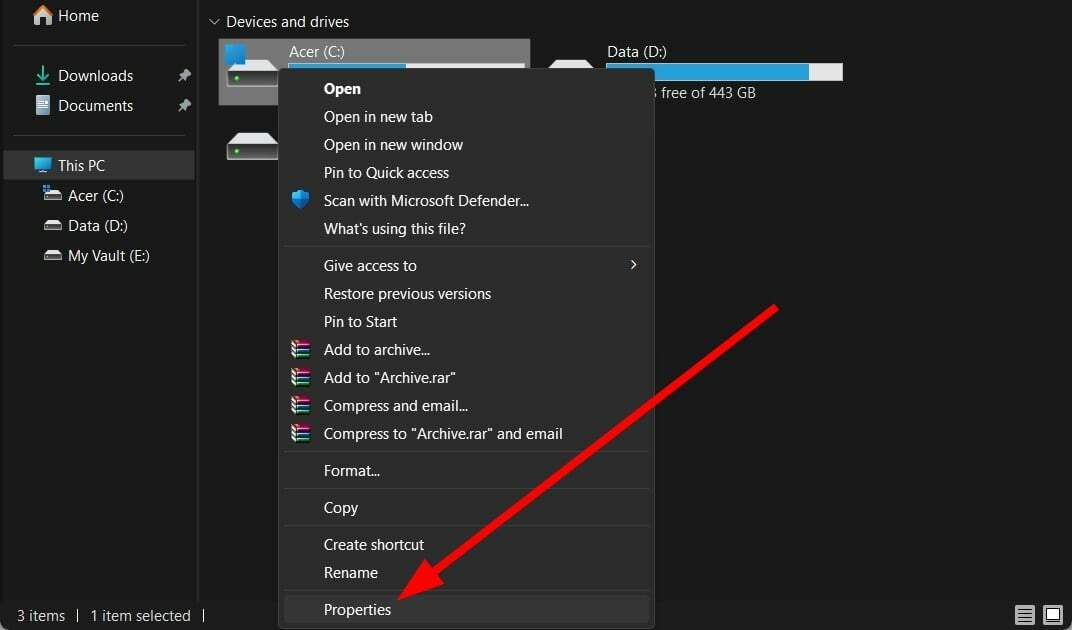
- Byt till Verktyg flik.

- Klicka på Kolla upp knapp.
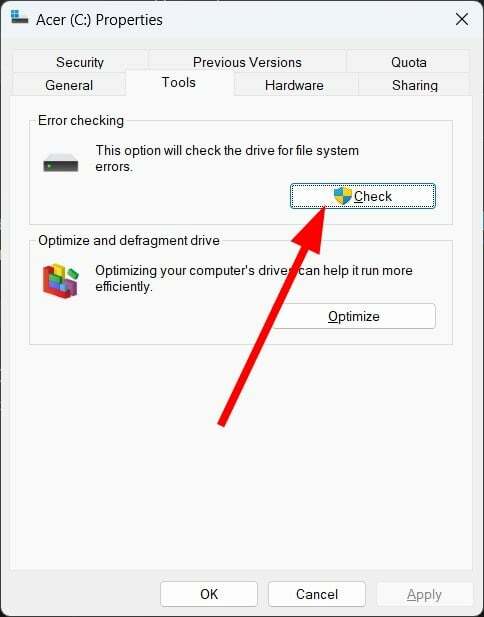
- Vänta på kontrollen processen att slutföra.
- Starta Excel arbetsbok.
- Försök att spara den och se om detta löser problemet eller inte.
6. Skanna din dator efter virus
- Öppna Start menyn genom att trycka på Vinna nyckel.
- Öppen Windows säkerhet.

- Klicka på Virus- och hotskydd.

- Välj Snabbskanning.

- Tillämpa korrigeringarna uppmanas av Windows Security att rensa eventuella virus.
- Alternativt kan du klicka på Skanna alternativ och välj Fullständig genomsökning för en djupgående skanning.

Ibland kan ett virus eller skadlig kod påverka dina systemfiler och göra att alla dess program inte beter sig. Även om Windows Security är ett kapabelt verktyg, är det inte lika effektivt som ett dedikerat antivirusverktyg.
I så fall kan du hänvisa till vår guide, som listar några av de bästa antivirusverktygen du kan välja att använda och ta bort virus eller skadlig programvara från din dator.
Det är det från oss i den här guiden. Om MS Excel öppnas inte på din dator, bör du kolla in lösningarna i vår guide för att lösa problemet.
För vissa användare är Excel rullar inte smidigt, vilket kan vara ganska frustrerande. I ett sådant fall kan du använda lösningarna för att åtgärda problemet.
Vi har även en guide som förklarar hur du kan infoga bilder i Excel. Öppna Excel i felsäkert läge är också ganska enkelt om du följer stegen i vår guide.
Låt oss gärna veta i kommentarerna nedan vilken en av ovanstående lösningar som löste problemet Fel upptäcktes när Excel sparades problem.
Har du fortfarande problem? Fixa dem med det här verktyget:
SPONSRAD
Om råden ovan inte har löst ditt problem kan din dator uppleva djupare Windows-problem. Vi rekommenderar ladda ner detta PC-reparationsverktyg (betygsatt Great på TrustPilot.com) för att enkelt ta itu med dem. Efter installationen klickar du bara på Starta skanning knappen och tryck sedan på Reparera allt.
![Hur man öppnar Excel i felsäkert läge [Windows 11 Guide]](/f/24622f1879ee602d19a7a9281b1b1e65.png?width=300&height=460)